Autor de um decorador de pipeline
Serviços de DevOps do Azure | Azure DevOps Server 2022
Os decoradores de pipeline permitem que você adicione etapas ao início e ao fim de cada trabalho. O processo de criação de um decorador de pipeline é diferente de adicionar etapas a uma única definição porque se aplica a todos os pipelines em uma organização.
Suponha que sua organização exija a execução de um verificador de vírus em todas as saídas de compilação que podem ser lançadas. Os autores do pipeline não precisam se lembrar de adicionar essa etapa. Criamos um decorador que injeta automaticamente o passo. Nosso decorador de pipeline injeta uma tarefa personalizada que faz a verificação de vírus no final de cada trabalho de pipeline.
Gorjeta
Confira nossa documentação mais recente sobre desenvolvimento de extensões usando o SDK de Extensão do Azure DevOps.
1. Adicionar contribuições a uma extensão
O exemplo a seguir pressupõe que você esteja familiarizado com os modelos de contribuição.
- Crie uma extensão.
Uma vez que sua extensão é criada, você tem um
vss-extension.jsonarquivo. - Adicione contribuições ao arquivo para o
vss-extension.jsonnosso novo decorador de pipeline.
vss-extension.json
{
"manifestVersion": 1,
"contributions": [
{
"id": "my-required-task",
"type": "ms.azure-pipelines.pipeline-decorator",
"targets": [
"ms.azure-pipelines-agent-job.post-job-tasks"
],
"properties": {
"template": "my-decorator.yml"
}
}
],
"files": [
{
"path": "my-decorator.yml",
"addressable": true,
"contentType": "text/plain"
}
]
}
Opções de contribuição
Vamos dar uma olhada nas propriedades e para que elas são usadas:
| Property | Description |
|---|---|
id |
Identificador de contribuição. Deve ser único entre as contribuições nesta extensão. |
type |
Especifica que essa contribuição é um decorador de pipeline. Deve ser a string ms.azure-pipelines.pipeline-decorator. |
targets |
Os decoradores podem executar antes do seu trabalho/tarefa especificada, depois ou ambos. Consulte a tabela a seguir para obter as opções disponíveis. |
properties.template |
(Obrigatório) O modelo é um arquivo YAML incluído em sua extensão, que define as etapas para seu decorador de pipeline. É um caminho relativo da raiz da sua pasta de extensão. |
properties.targettask |
O ID da tarefa de destino usado para ms.azure-pipelines-agent-job.pre-task-tasks ou ms.azure-pipelines-agent-job.post-task-tasks destinos. Deve ser cadeia de caracteres GUID como 89b8ac58-8cb7-4479-a362-1baaacc6c7ad |
Alvos
| Destino | Description |
|---|---|
ms.azure-pipelines-agent-job.pre-job-tasks |
Execute antes de outras tarefas em uma compilação clássica ou pipeline YAML. Devido a diferenças na forma como o checkout do código-fonte acontece, esse destino é executado após o checkout em um pipeline YAML, mas antes do checkout em um pipeline de compilação clássico. |
ms.azure-pipelines-agent-job.post-checkout-tasks |
Execute após a última checkout tarefa em uma compilação clássica ou pipeline YAML. |
ms.azure-pipelines-agent-job.post-job-tasks |
Execute outras tarefas em uma compilação clássica ou pipeline YAML. |
ms.azure-pipelines-agent-job.pre-task-tasks |
Executar antes da tarefa especificada em uma compilação clássica ou pipeline YAML. |
ms.azure-pipelines-agent-job.post-task-tasks |
Execute após a tarefa especificada em uma compilação clássica ou pipeline YAML. |
ms.azure-release-pipelines-agent-job.pre-task-tasks |
Executar antes da tarefa especificada em um pipeline RM clássico. |
ms.azure-release-pipelines-agent-job.post-task-tasks |
Executar após a tarefa especificada em um pipeline RM clássico. |
ms.azure-release-pipelines-agent-job.pre-job-tasks |
Execute antes de outras tarefas em um pipeline RM clássico. |
ms.azure-release-pipelines-agent-job.post-job-tasks |
Execute outras tarefas em um pipeline RM clássico. |
Nota
Trabalhos de implantação em um pipeline YAML apenas suporte ms.azure-pipelines-agent-job.pre-job-tasks e ms.azure-pipelines-agent-job.post-job-tasks destinos.
Os trabalhos suportam todos os destinos de pipeline YAML.
Não há suporte para trabalhos de implantação em pipelines de versão clássicos.
Neste exemplo, usamos ms.azure-pipelines-agent-job.post-job-tasks porque queremos executar no final de todos os trabalhos de construção.
Esta extensão contribui com um decorador de pipeline. Em seguida, criamos um arquivo YAML modelo para definir o comportamento do decorador.
2. Crie um arquivo YAML decorador
Nas propriedades da extensão, escolhemos o nome "my-decorator.yml". Crie esse arquivo na raiz da sua contribuição. Ele contém o conjunto de etapas a serem executadas após cada trabalho. Começamos com um exemplo básico e trabalhamos até a tarefa completa.
my-decorator.yml (versão inicial)
steps:
- task: CmdLine@2
displayName: 'Run my script (injected from decorator)'
inputs:
script: dir
Nota
As tarefas do decorador de pipeline com uso de conexão de serviço não são suportadas para pipelines de liberação clássicos.
3. Instale o decorador
Para adicionar um decorador de pipeline à sua organização, você deve instalar uma extensão. Apenas extensões privadas podem contribuir com decoradores de pipeline. A extensão deve ser criada e compartilhada com sua organização antes de poder ser usada.
Depois que a extensão tiver sido compartilhada com sua organização, procure a extensão e instale-a.
Salve o arquivo e, em seguida , crie e instale a extensão.
Crie e execute um pipeline básico.
O decorador injeta automaticamente o nosso dir guião no final de cada trabalho.
Uma execução de pipeline é semelhante ao exemplo a seguir.
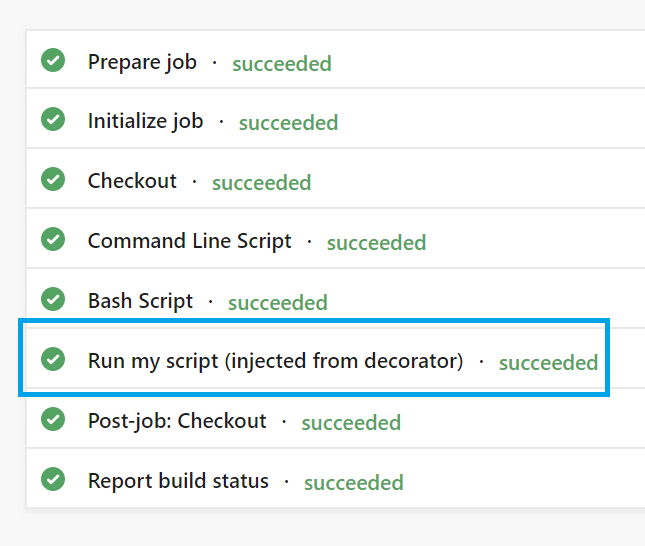
Nota
O decorador executa todos os trabalhos em todos os pipelines da organização. Em etapas posteriores, adicionamos lógica para controlar quando e como o decorador funciona.
4. Condições de injeção
Em nosso exemplo, só precisamos executar o verificador de vírus se as saídas de compilação puderem ser liberadas para o público. Digamos que apenas compilações da ramificação padrão (normalmente main) sejam lançadas.
Devemos limitar o decorador a trabalhos que correm contra o ramo padrão.
O ficheiro atualizado tem o seguinte aspeto:
my-decorator.yml (versão revista)
steps:
- ${{ if eq(resources.repositories['self'].ref, resources.repositories['self'].defaultBranch) }}:
- script: dir
displayName: 'Run my script (injected from decorator)'
Você pode começar a ver o poder desse ponto de extensibilidade. Use o contexto do trabalho atual para injetar condicionalmente etapas em tempo de execução. Use expressões YAML para tomar decisões sobre quais etapas injetar e quando. Consulte o contexto da expressão do decorador de pipeline para obter uma lista completa dos dados disponíveis.
Há outra condição que precisamos considerar: e se o usuário já tiver incluído a etapa de verificação de vírus?
Não devemos perder tempo a executá-lo novamente.
Neste exemplo simples, vamos fingir que qualquer script tarefa encontrada no trabalho está executando o verificador de vírus.
(Em uma implementação real, você teria uma tarefa personalizada para verificar isso.)
O ID da tarefa de script é d9bafed4-0b18-4f58-968d-86655b4d2ce9.
Se virmos outra tarefa de script, não devemos injetar a nossa.
my-decorator.yml (versão final)
steps:
- ${{ if and(eq(resources.repositories['self'].ref, resources.repositories['self'].defaultBranch), not(containsValue(job.steps.*.task.id, 'd9bafed4-0b18-4f58-968d-86655b4d2ce9'))) }}:
- script: dir
displayName: 'Run my script (injected from decorator)'
5. Especificar uma tarefa de destino
Você pode especificar a ID da tarefa de destino e injetar tarefas antes ou depois dessa tarefa de destino. Para especificar a tarefa de destino, você pode modificar vss-extension.json arquivo de manifesto como o exemplo a seguir.
vss-extension.json
{
"contributions": [
{
"id": "my-required-task",
"type": "ms.azure-pipelines.pipeline-decorator",
"targets": [
"ms.azure-pipelines-agent-job.pre-task-tasks",
"ms.azure-pipelines-agent-job.post-task-tasks"
],
"properties": {
"template": "my-decorator.yml",
"targettask": "target-task-id"
}
}
],
...
}
Ao configurar a propriedade 'targettask', você pode especificar a ID de uma tarefa de destino. As tarefas serão injetadas antes/depois de todas as instâncias da tarefa de destino especificada.
Especificar a injeção de entradas da tarefa de destino
Você pode especificar uma lista de entradas da tarefa de destino que deseja injetar como entradas para a tarefa injetada.
Esse recurso foi projetado para trabalhar com tarefas de pipeline personalizadas. Não se destina a fornecer acesso a entradas de tarefas de pipeline de destino por meio de variáveis de pipeline.
Para obter acesso às entradas da tarefa de pipeline de destino (entradas com o prefixo target_ ), a tarefa de pipeline injetada deve usar métodos do azure-pipelines-tasks-task-lib, e não as variáveis de pipeline, por exemplo const inputString = tl.getInput('target_targetInput')).
Para fazer isso, você pode criar sua própria tarefa de pipeline personalizada e usar as entradas de destino lá. Se você precisar da funcionalidade de uma das tarefas prontas para uso, como CmdLine@2, você pode criar uma cópia da tarefa CmdLine@2 e publicá-la com sua extensão de decorador.
Nota
Essa funcionalidade só está disponível para tarefas que são injetadas antes ou depois da tarefa de destino.
Para especificar essa lista de entradas, você pode modificar vss-extension.json arquivo de manifesto como o exemplo a seguir.
vss-extension.json (versão de entradas de tarefas injetadas)
{
"contributions": [
{
"id": "my-required-task",
"type": "ms.azure-pipelines.pipeline-decorator",
"targets": [
"ms.azure-pipelines-agent-job.pre-task-tasks",
"ms.azure-pipelines-agent-job.post-task-tasks"
],
"properties": {
"template": "my-decorator.yml",
"targettask": "target-task-id",
"targettaskinputs": ["target-task-input", "target-task-second-input"]
}
}
],
...
}
Ao configurar a propriedade 'targettaskinputs', você pode especificar a lista de entradas que devem ser injetadas.
Essas entradas serão injetadas na tarefa com o prefixo "target_" e estarão disponíveis na tarefa injetada como target_target-task-input.
Nota
As entradas de tarefas de destino que obtêm valores secretos com variáveis ou as obtêm de outras tarefas não serão injetadas.
Depurar
Talvez seja necessário depurar ao criar seu decorador. Você também pode querer ver quais dados você tem disponíveis no contexto.
Você pode definir a system.debugContext variável como true quando colocar um pipeline na fila.
Em seguida, veja a página de resumo do pipeline.
Você verá algo semelhante à imagem a seguir.
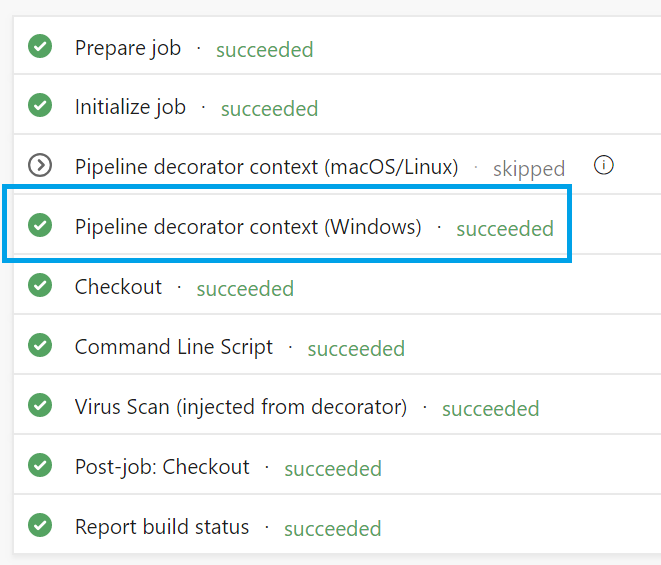
Selecione a tarefa para ver os logs, que mostram valores de tempo de execução e que o contexto está disponível.